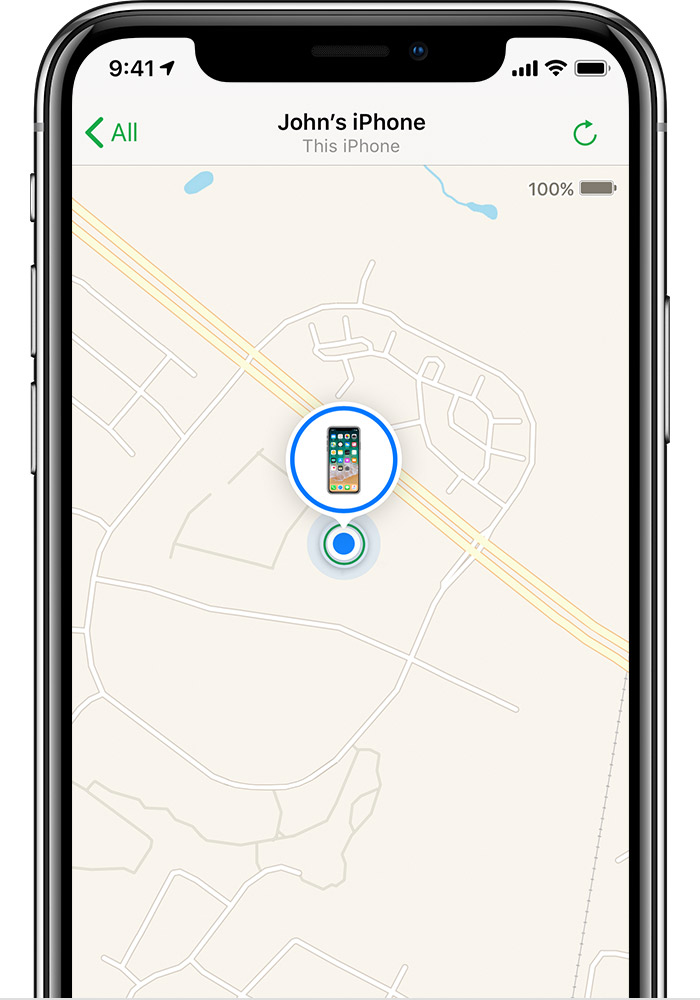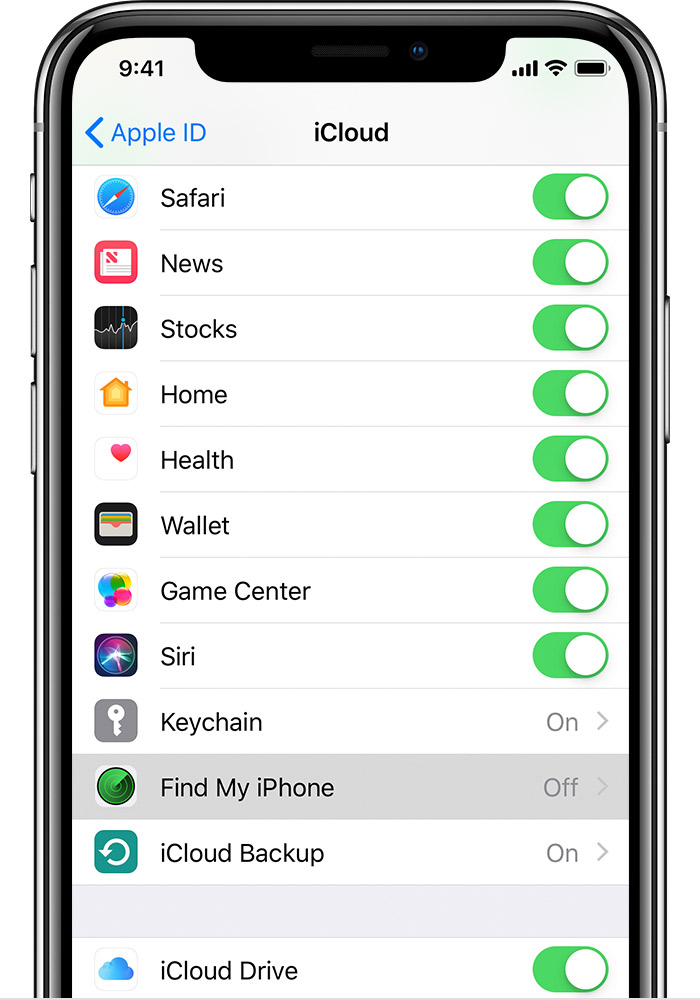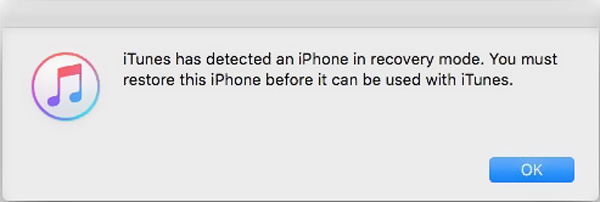Нашел айпад что делать
Действия в случае потери или кражи iPhone, iPad или iPod touch
Если вы потеряли свое устройство iPhone, iPad или iPod touch либо считаете, что его могли украсть, воспользуйтесь приложением «Локатор» и защитите свои данные.
Поиск устройства на карте
Чтобы найти устройство, выполните вход на странице iCloud.com/find. Можно также воспользоваться приложением «Локатор» на другом принадлежащем вам устройстве Apple.
Если устройство iPhone, iPad или iPod touch не отображается в списке устройств, это означает, что на нем не был включен Локатор. Но вы все равно можете защитить свою учетную запись, даже если Локатор не был включен.
Обозначение устройства как пропавшего
Обозначив устройство как пропавшее, вы удаленно заблокируете его с помощью код-пароля, что позволит защитить данные на устройстве. При этом на утерянном устройстве также отключится служба Apple Pay. Кроме того, на утерянном устройстве можно отобразить произвольное сообщение со своей контактной информацией.
Подача заявления о пропавшем устройстве в местные правоохранительные органы
Сотрудники правоохранительных органов могут запросить серийный номер вашего устройства.
Подача заявления о краже и потере
Если на утерянный iPhone распространяется действие соглашения AppleCare+ с покрытием кражи и потери, подайте заявление для замены iPhone.
Удаленное стирание данных с устройства
После стирания данных с устройства отслеживание его местоположения станет невозможным, поэтому убедитесь, что вам больше не требуется искать устройство. Если на устройство распространяется действие соглашения AppleCare+ с покрытием кражи и потери, не стирайте данные с iPhone, пока ваше заявление не будет одобрено.
Обращение к оператору сотовой связи
Если у вас пропал iPhone или iPad с поддержкой сотовой связи, сообщите об этом оператору сотовой связи. Попросите оператора заблокировать вашу учетную запись, чтобы предотвратить совершение звонков, отправку текстовых сообщений и передачу данных. Если ваше устройство защищено по программе оператора сотовой связи, подайте соответствующее заявление.
Удаление утерянного устройства из учетной записи
Если на устройство распространяется действие соглашения AppleCare+ с покрытием кражи и потери, не удаляйте iPhone из своей учетной записи, пока ваше заявление не будет одобрено.
Чтобы удалить утерянное устройство из списка доверенных, перейдите на страницу appleid.apple.com.
Соглашение AppleCare+ с покрытием кражи и потери доступно не во всех странах и регионах.
Информация о продуктах, произведенных не компанией Apple, или о независимых веб-сайтах, неподконтрольных и не тестируемых компанией Apple, не носит рекомендательного или одобрительного характера. Компания Apple не несет никакой ответственности за выбор, функциональность и использование веб-сайтов или продукции сторонних производителей. Компания Apple также не несет ответственности за точность или достоверность данных, размещенных на веб-сайтах сторонних производителей. Обратитесь к поставщику за дополнительной информацией.
Как вернуть найденный ipad
Если вы потеряете свой iPhone, iPad или iPod touch или думаете, что это может быть украден, следующие шаги могут помочь вам найти его и защитить ваши данные.
Если «Найти iPhone» включена на вашем устройстве отсутствует
Вы можете использовать приложение «Найти iPhone», чтобы найти устройство, предпринять дополнительные действия, чтобы помочь вам восстановить и сохранить вашу информацию.
Если вы используете функцию «Семейный доступ», любой член семьи может помочь найти другого участника недостающие устройства. Просто у вашего родственника войти в iCloud с их идентификатор Apple, и вы можете найти любое устройство, связанное с общего семейного счета.
Если ваше пропавшее устройство транслируется на программу AppleCare+ с кражи и потери, вы можете подать иск за потерянный или украденный iPhone.
Что если ваше устройство выключено или офлайн?
Если ваше пропавшее устройство выключено или офлайн, вы все еще можете положить его в режим пропажи, заблокировать егоили удаленно стереть его. В следующий раз, когда ваше устройство будет онлайн, эти действия вступят в силу. Если вы удалите устройство из вашего аккаунта пока оно в автономном режиме, любых отложенных действий для устройства отменяются.
Как выключить или отменить режим пропажи?
Вы можете отключить режим пропажи, введите пароль на вашем устройстве. Вы также можете выключить режим пропажи на iCloud.com или найти мой iPhone приложение.
Если Найти iPhone не включена на вашем устройстве отсутствует
Если вы не включили функцию «Найти iPhone» прежде чем ваш аппарат был потерян или украден, вы не можете использовать его, чтобы обнаружить устройство. Но вы можете использовать эти шаги, чтобы помочь защитить ваши данные:
Найти мой iPhone-это единственный способ, что вы можете отслеживать или находить утерянные или отсутствующие устройства. Если «Найти iPhone» не включена на устройстве, прежде чем она пропадает, нет другого сервиса Apple, который можно найти, отследить, или устройство флаг для вас.
Узнать больше
Информация о продуктах, произведенных не компанией Apple, или о независимых веб-сайтах, неподконтрольных и не тестируемых компанией Apple, не носит рекомендательного характера и не рекламируются компанией. Компания Apple не несет никакой ответственности за выбор, функциональность и использование веб-сайтов или продукции. Apple не делает никаких заявлений относительно стороннего точность сайт или надежность. Риски, связанные с использованием Интернета. Обратитесь к поставщику за дополнительной информацией. Другие названия компаний и продуктов могут быть товарными знаками их соответствующих владельцев.
Что делать если нашел айпад
Если вы потеряете свой iPhone, iPad или iPod touch или думаете, что это может быть украден, следующие шаги могут помочь вам найти его и защитить ваши данные.
Если «Найти iPhone» включена на вашем устройстве отсутствует
Вы можете использовать приложение «Найти iPhone», чтобы найти устройство, предпринять дополнительные действия, чтобы помочь вам восстановить и сохранить вашу информацию.
Если вы используете функцию «Семейный доступ», любой член семьи может помочь найти другого участника недостающие устройства. Просто у вашего родственника войти в iCloud с их идентификатор Apple, и вы можете найти любое устройство, связанное с общего семейного счета.
Если ваше пропавшее устройство транслируется на программу AppleCare+ с кражи и потери, вы можете подать иск за потерянный или украденный iPhone.
Что если ваше устройство выключено или офлайн?
Если ваше пропавшее устройство выключено или офлайн, вы все еще можете положить его в режим пропажи, заблокировать егоили удаленно стереть его. В следующий раз, когда ваше устройство будет онлайн, эти действия вступят в силу. Если вы удалите устройство из вашего аккаунта пока оно в автономном режиме, любых отложенных действий для устройства отменяются.
Как выключить или отменить режим пропажи?
Вы можете отключить режим пропажи, введите пароль на вашем устройстве. Вы также можете выключить режим пропажи на iCloud.com или найти мой iPhone приложение.
Если Найти iPhone не включена на вашем устройстве отсутствует
Если вы не включили функцию «Найти iPhone» прежде чем ваш аппарат был потерян или украден, вы не можете использовать его, чтобы обнаружить устройство. Но вы можете использовать эти шаги, чтобы помочь защитить ваши данные:
Найти мой iPhone-это единственный способ, что вы можете отслеживать или находить утерянные или отсутствующие устройства. Если «Найти iPhone» не включена на устройстве, прежде чем она пропадает, нет другого сервиса Apple, который можно найти, отследить, или устройство флаг для вас.
Узнать больше
Информация о продуктах, произведенных не компанией Apple, или о независимых веб-сайтах, неподконтрольных и не тестируемых компанией Apple, не носит рекомендательного характера и не рекламируются компанией. Компания Apple не несет никакой ответственности за выбор, функциональность и использование веб-сайтов или продукции. Apple не делает никаких заявлений относительно стороннего точность сайт или надежность. Риски, связанные с использованием Интернета. Обратитесь к поставщику за дополнительной информацией. Другие названия компаний и продуктов могут быть товарными знаками их соответствующих владельцев.
2 способа разблокировать украденный iPad без пароля
Размещено от Теодор Тонг Январь 13, 2021 18: 40
Получили потерянный или украденный iPad и хотите его разблокировать? Вы знаете как разблокировать iPad без пароля?
В некоторых случаях вам может потребоваться разблокировать iPad без пароля. Например, когда вы покупаете подержанный iPad и обнаруживаете, что это утерянное или украденное устройство. Что еще хуже, этот iPad все еще привязан к чужой учетной записи Apple. Вам необходимо разблокировать украденный iPad, на котором заблокирован экран или iCloud.
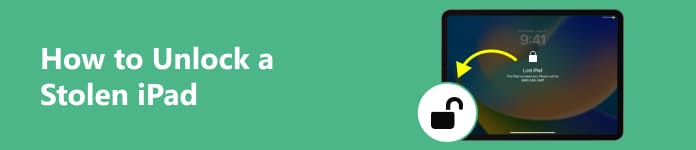
Часть 1. Лучший способ разблокировать украденный iPad
Разблокируйте найденный или украденный iPad iPhone iPod без пароля.
Сразу удалите забытый Apple ID и пароль iCloud.
Разблокируйте блокировку экрана, Face ID, Touch ID, цифровой пароль на iPhone / iPad / iPod.
Обойти экранное время или пароль ограничений без потери данных.
Шаг 1 Чтобы разблокировать украденный iPad, вы должны сначала бесплатно установить этот iOS Unlocker на свой компьютер. Он предлагает версии для Windows и Mac. Вы можете загрузить тот, который подходит для вашей системы. Запустите его и выберите Протрите пароль функцию.
Шаг 2 Подключите найденный или украденный iPad к компьютеру с помощью USB-кабеля с молнией. На этом этапе вам нужно нажать Trust на экране вашего iPad, чтобы помочь ему успешно подключиться. Щелкните значок Start чтобы перейти к следующему шагу.
Шаг 3 После успешного подключения вы можете проверить основную информацию о своем iPad в интерфейсе. Просмотрите и убедитесь, что эта информация верна. Щелкните значок Start снова.
Шаг 4 Чтобы разблокировать украденный iPad без пароля, вам необходимо скачать пакет прошивки. Когда загрузка закончится, вы можете нажать на Отпереть кнопку, чтобы начать разблокировку iPad без использования предыдущего пароля.
Шаг 5 После этого вам необходимо ввести 0000 для подтверждения вашей операции по разблокировке украденного iPad.
С помощью этого средства разблокировки iOS вы можете легко снять исходную блокировку экрана на украденном или найденном iPad. Как упоминалось выше, он также имеет возможность разблокировать код доступа к экранному времени, сбросить iPad без Apple ID пароль и многое другое. Если у вас возникнут проблемы с разблокировкой, вы можете бесплатно скачать его и попробовать.
Часть 2. Как разблокировать украденный iPad с помощью iTunes
Шаг 1 Запустите последнюю версию iTunes на вашем компьютере. Узнать больше о как установить iTunes на компьютере под управлением Windows или Mac.
Шаг 2 Теперь вам нужно принудительно перезагрузить iPad. Если у вас есть iPad с Главная кнопку, например iPad Air или iPad mini, вы можете продолжать нажимать Включения кнопки и Главная кнопку, пока iPad не выключится и не перезагрузится. Когда на экране появится логотип Apple, вы можете отпустить кнопки.
Если на вашем iPad нет кнопки «Домой», например на новом iPad Pro с Face ID, когда вы хотите принудительно перезагрузить iPad, вы можете нажать, а затем отпустить объем Up кнопку быстро, нажмите и затем отпустите Уменьшение громкости кнопку быстро, а затем нажмите и удерживайте Включения кнопку, пока ваш iPad не перезагрузится.
Шаг 3 Когда украденный iPad находится в режиме восстановления, вы можете подключить его к iTunes с помощью USB-кабеля Apple Lightning. Затем вы получите сообщение о том, что iTunes обнаружила iPhone в режиме восстановления. Вы должны восстановить этот iPhone, прежде чем его можно будет использовать с iTunes.
Когда процесс восстановления iPad будет завершен, вы можете легко разблокировать украденный iPad без блокировки экрана.
Часть 3. Часто задаваемые вопросы по разблокировке украденного iPad
Вопрос 1. Удалит ли аппаратный сброс все на iPad?
Чтобы исправить некоторые проблемы, вы можете выполнить сброс настроек iPad до заводских. Таким образом вы можете легко удалить все содержимое, вашу личную информацию, учетные записи и настройки с устройства iOS. Итак, перед тем, как продать, подарить или отдать свой iPad, вы можете восстановить его заводские настройки. Конечно, не резервное копирование данных iPad перед выполнением сброса к заводским настройкам.
Вопрос 2. Как изменить пароль Apple ID?
Когда ты хочешь сбросить Apple ID, вы можете перейти в приложение «Настройки» и войти в свою учетную запись Apple. Выберите параметр «Пароль и безопасность», а затем выберите параметр «Изменить пароль», чтобы сбросить свой Apple ID и изменить пароль.
Вопрос 3. Как снять блокировку активации?
Если вы не можете активировать свое устройство iOS, вы можете снять блокировку активации. Вы можете положиться на рекомендованные Разблокировка iOS выше, чтобы удалить его. Вы также можете зайти в местный Apple Store, чтобы снять блокировку активации.
Хотите разблокировать украденный или найденный iPad с заблокированным экраном? Ищете способ разблокировать iPad, не зная пароля? Прочитав этот пост, вы сможете легко получить доступ к украденному iPad двумя способами. Оставьте нам сообщение, если у вас все еще есть вопросы по как разблокировать украденный iPad.
Как найти потерянный или украденный Айпад
Многие пользователи продукции Apple, приобретая устройства этого бренда, открывают учетную запись в AppStore. Неважно, это iPhone, iPod, MacBook или iPad, у вас рано или поздно появится желание зарегистрироваться. И вот почему.

AppStore — что это и для чего нужно?
Так называется онлайн-супермаркет. В нём можно покупать нужные приложения, но есть и разделы, где есть возможность скачивать бесплатно. Всего на сегодняшний день тут 29 категорий.
Вот некоторые из них:
Как найти Айпад, если украли
К сожалению, в нашей жизни случаются неприятные ситуации, когда мы теряем, забываем или у нас крадут устройство с «яблочком». Но это не страшно, так как его можно вернуть.

Для этого нужно выполнить несколько шагов. У вас должны быть:
Для поиска используется iCloud. В него нужно войти с помощью вашего ID аккаунта Apple. Использовать для входа не обязательно планшет от Apple — подойдет любой гаджет, с помощью которого можно посещать интернет-ресурсы. Теперь нужно активировать режим Lost и попытаться найти потерянный Айпад.
Что можно сделать в режиме Lost
С помощью этой функции можно выполнить следующее:
Будем надеяться, что последний пункт не потребуется и устройство будет возвращено владельцу. Если все-таки пришлось воспользоваться этой функцией, не расстраивайтесь. Ведь все данные можно восстановить из резервной копии в облачном хранилище.
При «блокировке активации» полностью закрывается доступ к планшету, и никто не сможет даже снять его с блокировки, чтобы украсть или просто посмотреть информацию о вас, ваших друзьях и знакомых.
Приложение «Найти iPhone»
Найти украденный iPad также поможет программа «Найти iPhone». У нее похожий функционал, как и у iCloud:
Видео о том, работает приложение «Find My iPhone»:
В тех устройствах, которые активированы в учетной записи, определить место пребывания не составит особого труда. Но порой встречаются ситуации, когда это может не сработать. Вот некоторые примеры:
Если на утерянном или украденном Айпаде есть модуль определения местоположения (GPS), то точность будет очень высокой. Но если так получилось, что именно на вашей «таблетке» нет или сломан GPS, придется использовать мобильные вышки. И то — только в случае, если у вас стоит модуль для СИМ-карты. Если и этого нет, то остается только Wi-Fi. Он точно есть на всех аппаратах Apple.
Можно ли найти iPad по серийному номеру?
Часто становится известно, что правоохранительные органы находят разные мобильные гаджеты при помощи IMEI. Что же это такое?
IMEI — это уникальный код для каждого выпущенного устройства, в котором зашифрована информация о нем. Когда вы запускаете свой аппарат, он связывается с вышками мобильной связи, и оператор фиксирует его расположение. По просьбе охранников правопорядка можно узнать, где находится сейчас Айпад, но такую информацию смогут получить только они и только после того, как вы к ним обратитесь. Если вы не знаете IMEI вашего планшета, посмотрите код на коробке или в инструкции по эксплуатации.

Хочется надеяться, что вопрос: если потерял iPad — как найти, никогда не возникнет. Будьте бдительны и внимательно следите за своими устройствами с логотипом «яблочка»!